gPodder est un logiciel libre spécialisé dans le téléchargement et la lecture des flux de podcasts audio et vidéo. Si vous êtes friand des podcasts ou avez simplement quelques émissions sympas que vous aimeriez avoir très simplement à disposition chercher à chaque fois sur web, je vous recommande vivement ce petit logiciel. Faisons le tour du propriétaire pour en savoir plus.
A propos de gPodder ?
Première bonne nouvelle gPodder est disponible sur la plupart des PC.
- Windows: programme d’installation de gPodder 3.10.15 (également en tant qu’application portable )
- macOS: gPodder 3.10.15
- Linux / BSD: Dans votre distribution, ou exécutez à partir de Git
(Disponible dans Debian, Ubuntu, Fedora, FreeBSD Ports,…) - Code source: github.com/gpodder/gpodder
La dernière version au moment de l’actualisation de cet article le 21 Avril 2020 est la 3.10.15 qui a été publiée le 15 Avril 2020. Le logiciel est donc parfaitement maintenu.
Présentation de l’utilisation de gPodder
Dans cet article j’utilise la version pour Windows. Je ne vous décris pas le processus d’installation, ça n’a pas grand intérêt puisqu’il n’y a aucune subtilité.
Au premier lancement un petit menu de bienvenue vous propose de piocher parmi des sélections, d’ajouter l’URL d’un podcast de votre choix ou de récupérer vos abonnements depuis gpodder.net, très pratique pour mémoriser vos podcasts et suivre votre progression entre votre PC perso et votre PC du boulot par exemple.
Je commence par fouiller parmi les exemples
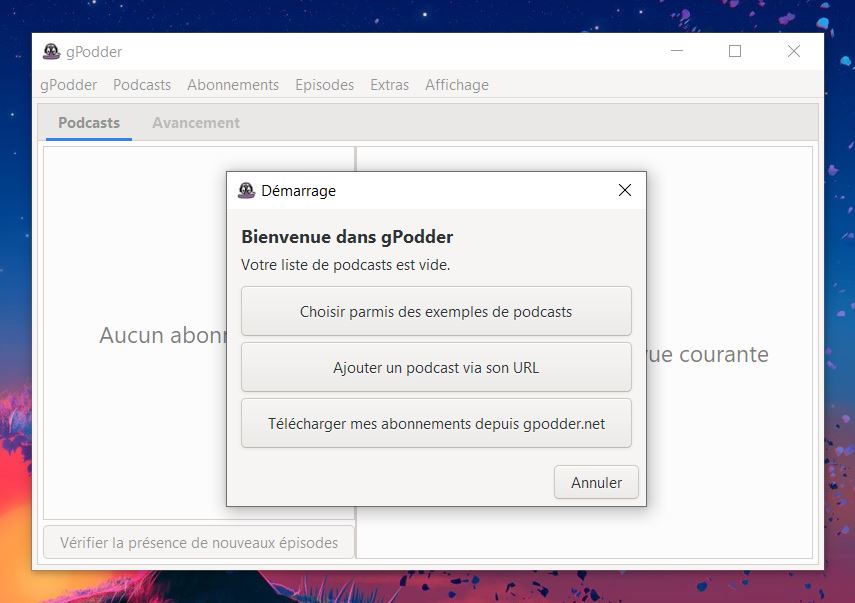
La liste des flux de podcasts disponibles se charge.
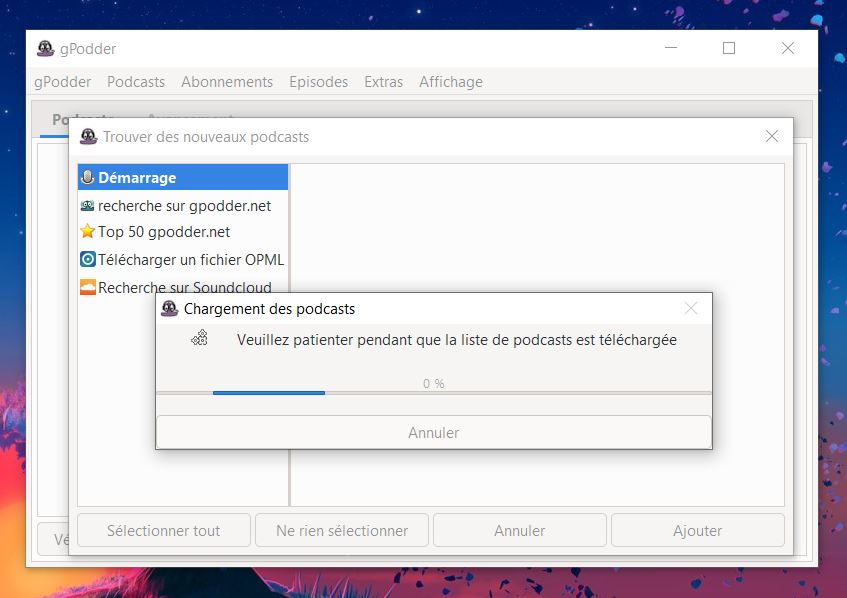
Dans le Top 50 je trouve le 6 minutes English, c’est un podcast que j’écoutais pour progresser en Anglais, je vous le recommande. J’ajoute ce flux à gPodder.
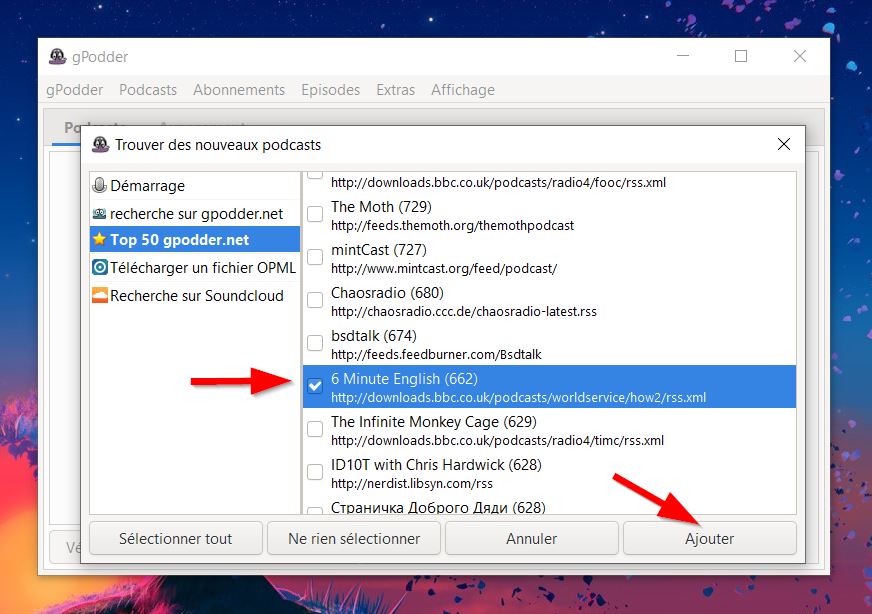
Le flux m’indique qu’il y a 5 nouveaux épisodes, je les télécharge tous. VOus voyez ça ne prend pas beaucoup de place. D’autres part dans les options de gPodder vous pouvez définir des critères de suppression comme supprimer les podcasts qui ont été écoutés après 2 jours.
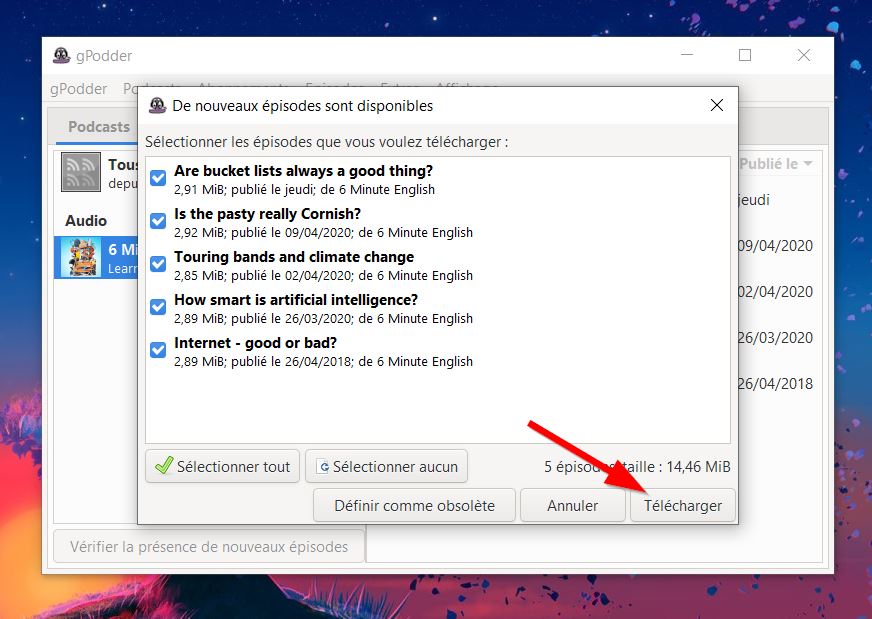
Mon flux est désormais dans ma liste et mes épisodes sont en cours de téléchargement, il en reste un dernier à télécharger.
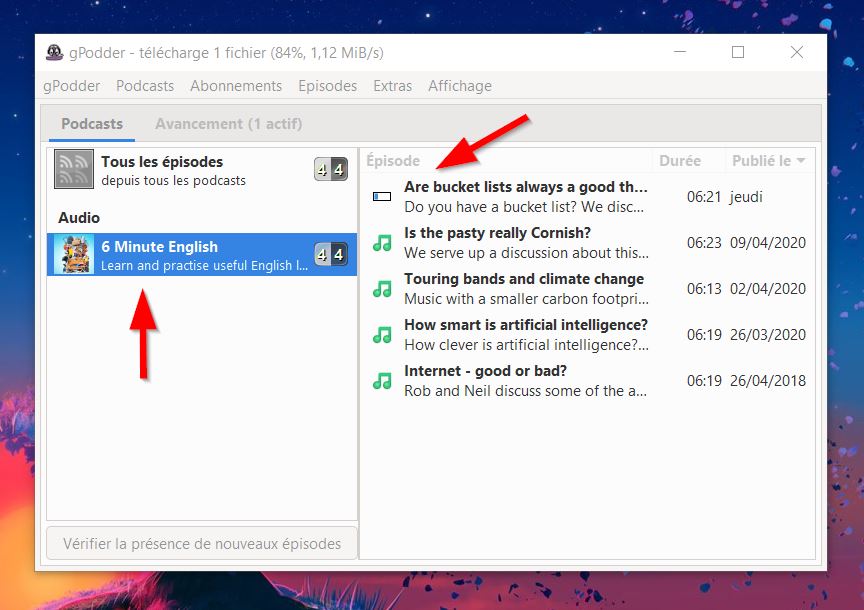
La prochaine fois j’aurais juste à cliquer sur Vérifier la présence de nouveaux épisodes pour les télécharger automatiquement. En attendant je fais un clic droit puis Lire pour écouter mon épisode du jour.
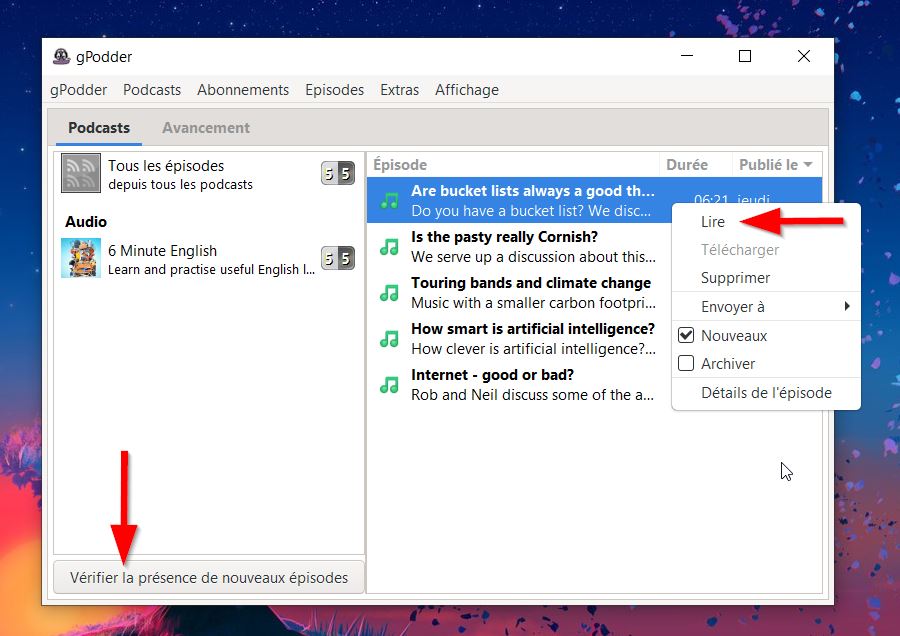
C’est mon lecteur VLC qui s’ouvre par défaut, parfait.
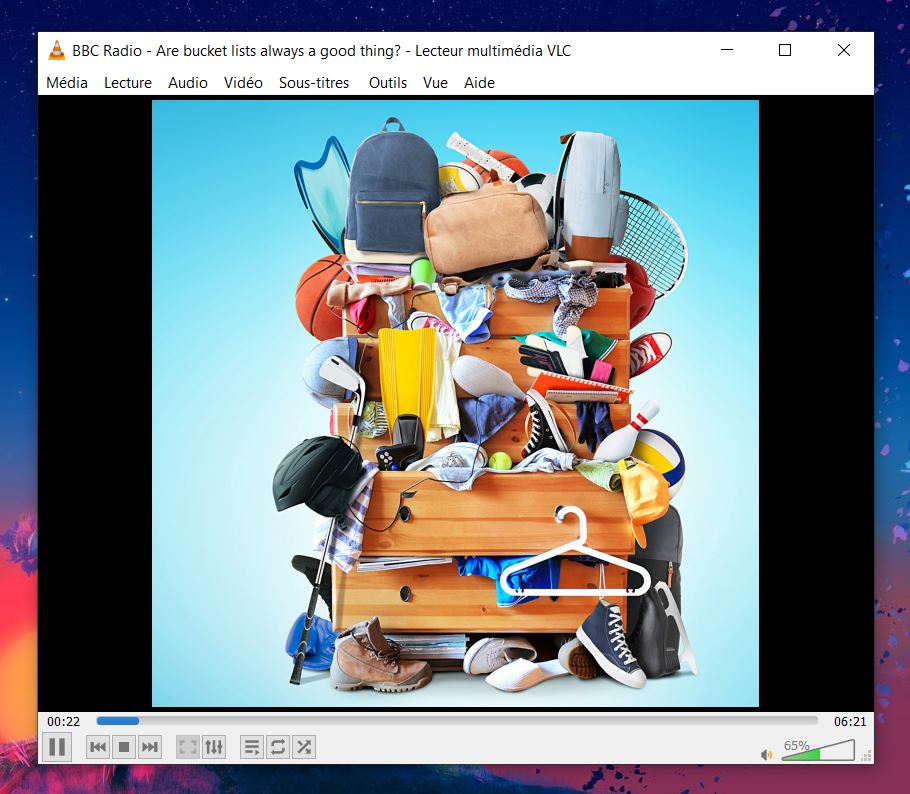
Il y a quelques émissions de radio que j’aime bien écouter et vous ne le saviez peut être pas elles sont disponibles en Podcast via un flux RSS. Je vais donc sur le site de France Inter récupéré le lien du flux pur le podcast quotidien de Charline Vanhoenacker et Alex Viz. Un petit bouton me permet de récupérer le lien du flux RSS au format .XML. Il suffit de faire un clic droit sur le bouton RSS et copier l’adresse du lien.
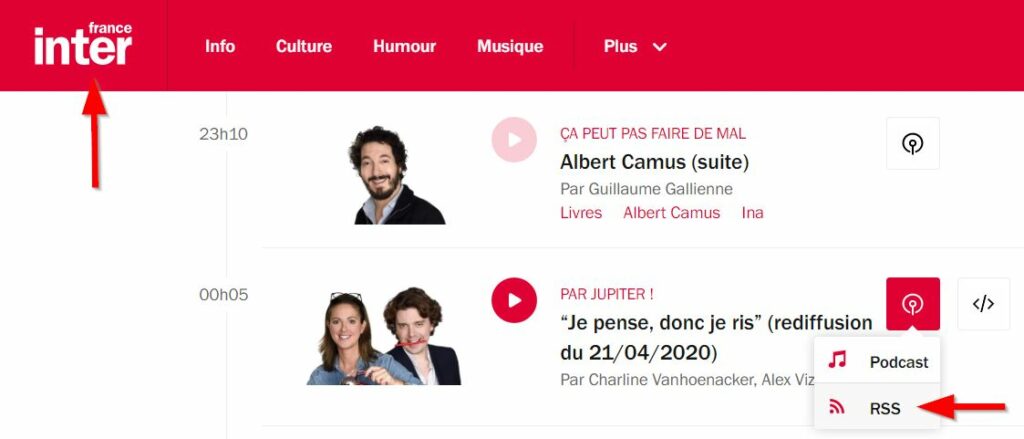
Je retourne ensuite dans gPodder, l’onglet Abonnement, et je sélectionne Ajouter un podcast via son URL
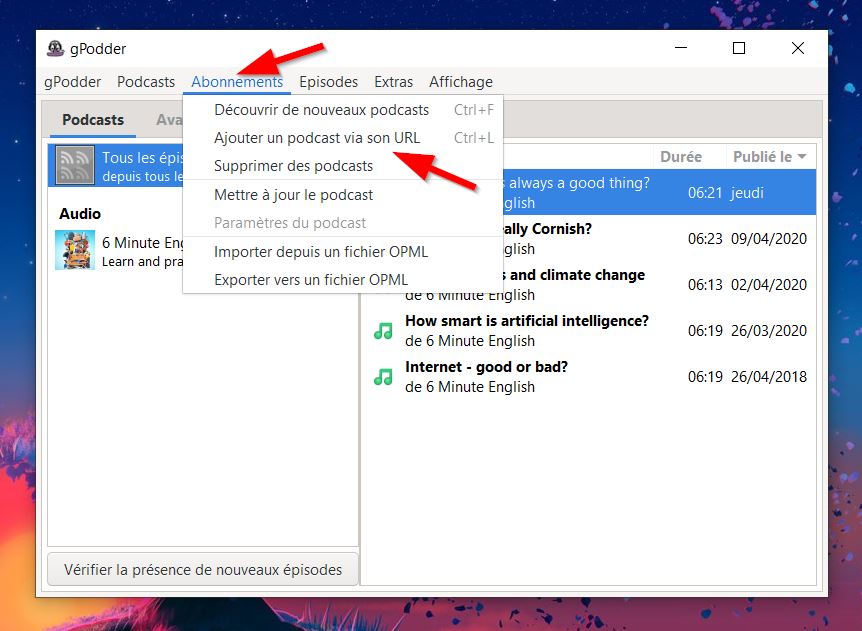
Je colle l’adresse du flux RSS récupérée sur le site de France Inter et je clique sur Ajouter
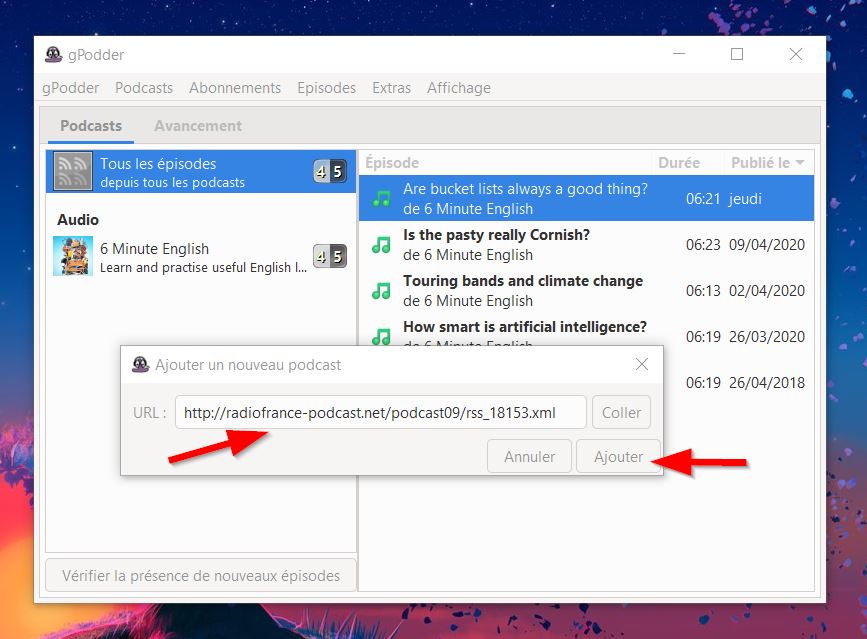
Je télécharge tout ou une partie des épisodes.
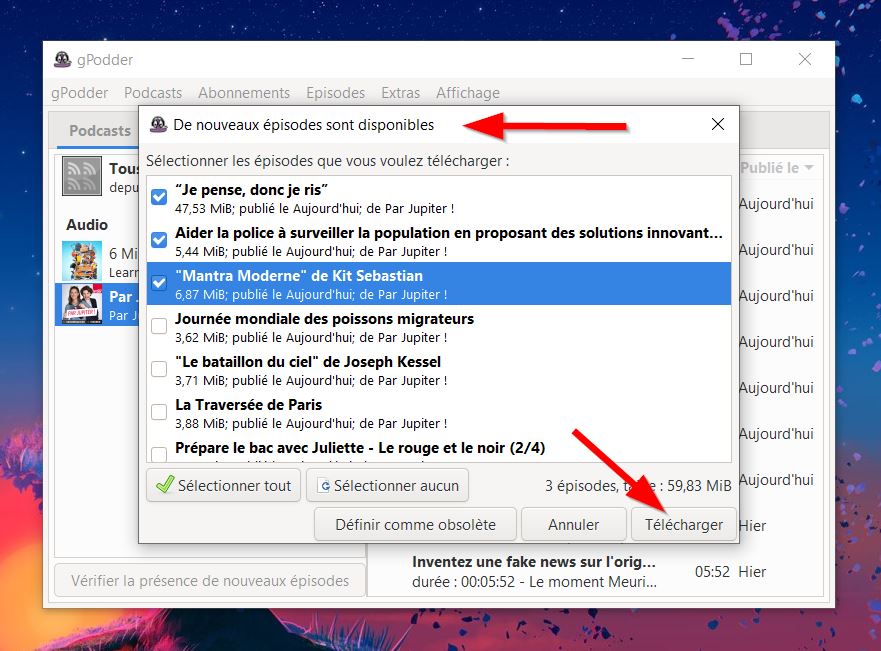
Et je peux écouter tranquillement mon podcast. La prochaine fois j’aurais juste à actualiser mon flux et je n’ai plus besoin de me rendre sur le site de France Inter.
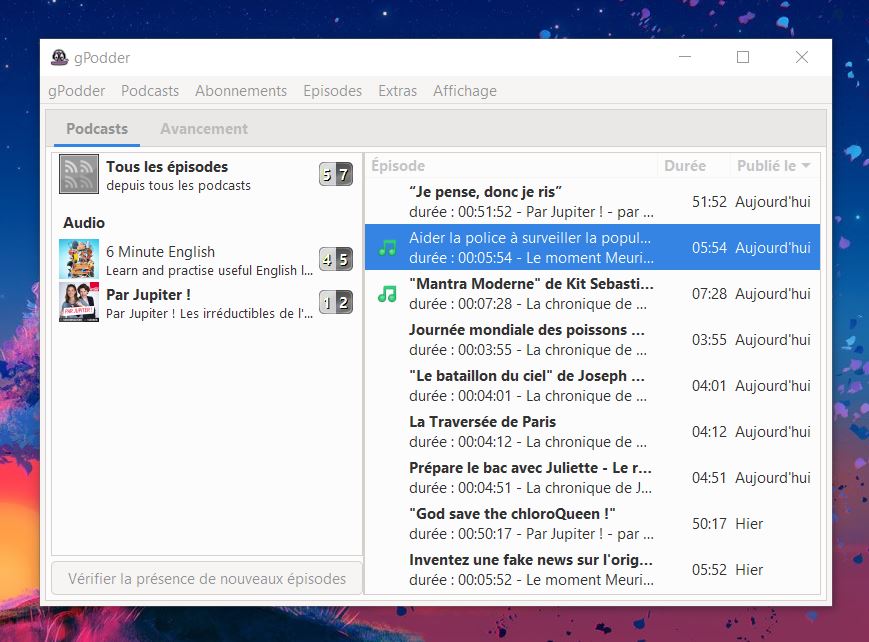
Si vous avez plusieurs émissions que vous aimez dispatchées sur plusieurs site avec gPodder vous allez vraiment gagner du temps et du confort d’écoute, et sans risque de plantage du à un problème de connexion.

bonjour
lorsque je veux ajouter un podcast de RTL par ex « un bonbon sur la langue » ou de sud radio « bercoff dans tous ses etats » j’ai ce message :
Impossible d’ajouter certains podcasts
Certains podcast n’ont pas pu être ajoutés à votre liste :
https://www.rtl.fr/programmes/rtl-midi/: Could not parse feed: https://www.rtl.fr/programmes/rtl-midi/: :2:19: Unsupported feed type: html
alors qu’il y a qq temps no pb
merci
Merci beaucoup, je viens d’essayer c’est exactement ce qu’il me fallait !
Top Nico ! Cette appli est top en effet !
OC.